엑셀 자동 계산 안됨 수동 계산 방법과 단축키로 합계 구하기
엑셀 계산 시 데이터를 입력 후 통계를 산출하기도 합니다. 숫자가 입력된 데이터는
SUM 함수를 이용해서 합계를 구할 수 있는데요.
일반적으로 SUM 함수를 이용해서 합계를 구하고, 중간값을 수정하면 합계도 자동으로 구해지게 됩니다.
하지만 중간값에 있는 셀 값을 수정했는데도 합계가 변경되지 않고 그대로 있는 경우가 있습니다.
바로 수동 계산으로 되어 있기 때문인데요.
자동 계산과 수도 계산 시 변경된 값을 적용하는 방법을 알아보겠습니다.
분기별 합계를 구하는 간단한 엑셀 샘플을 준비했습니다.

1. 자동 계산
자동 계산이 기본값이기 때문에 셀 수식에 포함된 셀 값을 변경하면 계산합계가 바로 적용되는데요
자동 계산이 안 될 때는 자동 계산으로 변경해야 합니다.

상단 메뉴 중 [파일]-[옵션]을 선택합니다

Excel 옵션 창이 열리면 좌측 범주 중 [수식]을 선택해주세요
우측 수식 화면으로 이동하면 [자동]을 선택 후 [확인 버튼을 클릭한 뒤 셀 값을 변경하면 바로 재계산 됩니다.
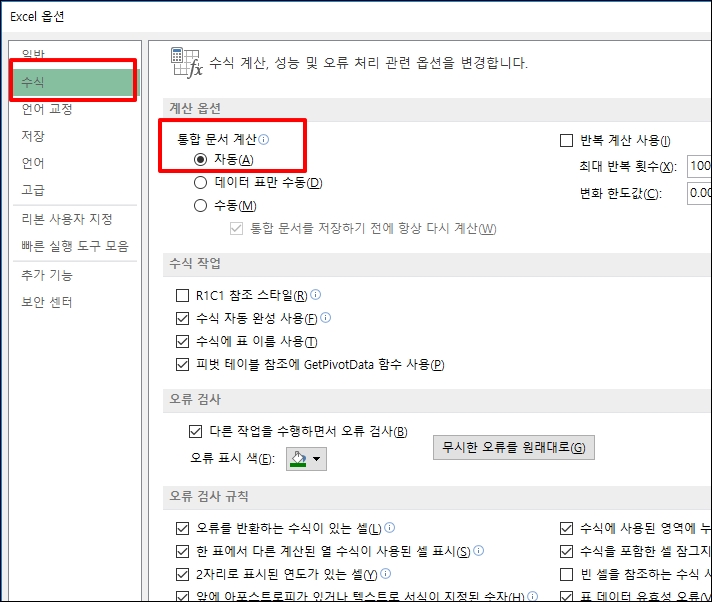
2. 수동 계산
자동 계산을 이용하여 바로 하지 않고 수식에 셀이 포함된 셀 값을 변경하더라도 결괏값이 변경되지 않습니다.
Excel 옵션에서 [수동]으로 선택 후 [확인] 버튼을 클릭해서 창을 닫아주세요
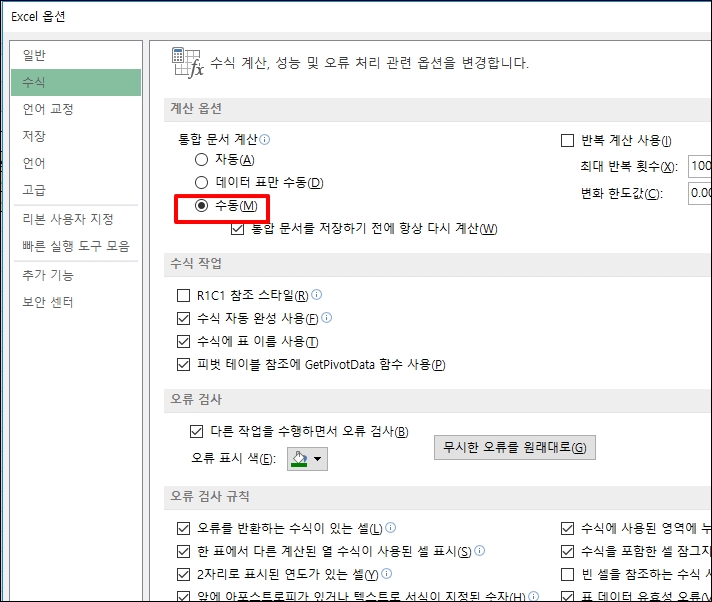
자동 계산과는 반대로 수식 값을 수정해도 결괏값이 바로 변경되지 않습니다.
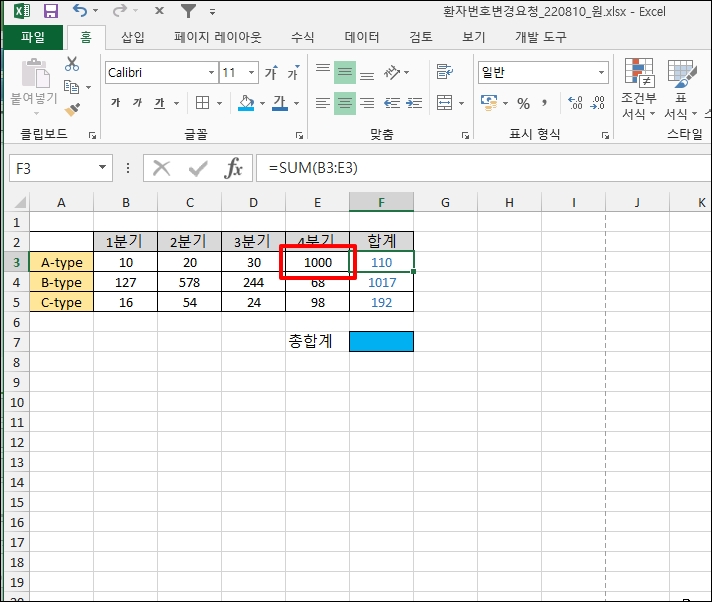
수식이 입력된 셀을 선택 후 "F9"키를 누르면 수식이 다시 계산돼서 값이 변경됩니다.
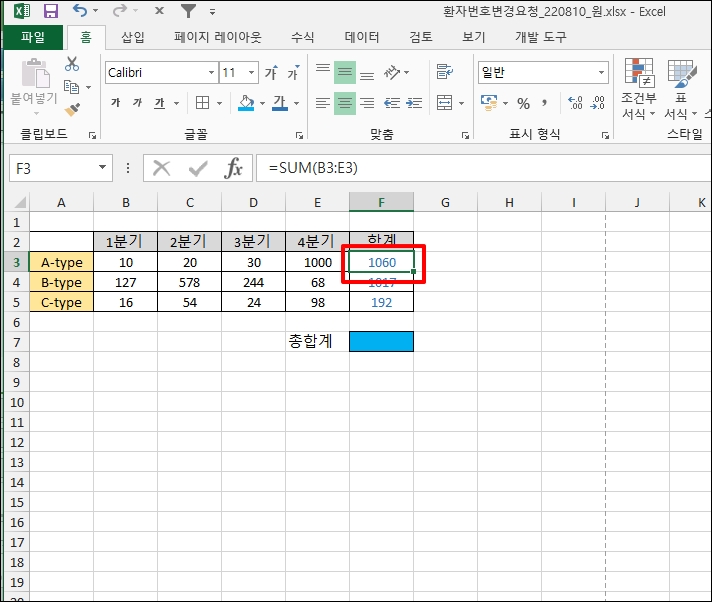
엑셀 자동 계산 안됨 수동 계산 방법과 단축키로 합계 구하기를 알아보았습니다.
